Mer gratis Google Search Tools du kan ikke bruke så mye
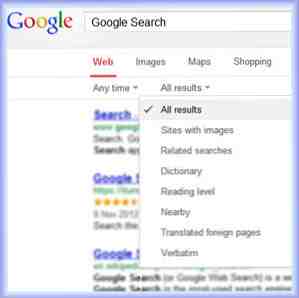
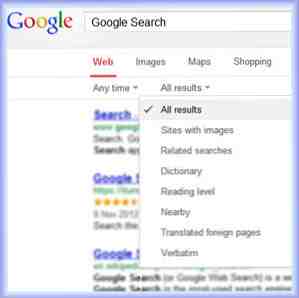 Googleplex må være et travelt sted faktisk. Det skjer alltid noe rundt Google. Ta sitt flaggskipprodukt, Google Search for eksempel. Google Search alene er en labyrint og det tar ganske noe å bruke det på forskjellige måter å kalle seg som en "strømbruker". Google Search-operatører og Avansert søk er bare fat av en multi-barrel-kanon.
Googleplex må være et travelt sted faktisk. Det skjer alltid noe rundt Google. Ta sitt flaggskipprodukt, Google Search for eksempel. Google Search alene er en labyrint og det tar ganske noe å bruke det på forskjellige måter å kalle seg som en "strømbruker". Google Search-operatører og Avansert søk er bare fat av en multi-barrel-kanon.
For forvirrende? Nei ... se på det på denne måten - hvert filter og operatør på Google Søk er designet for å være et krysshår på et område som er montert på den "canon". Du må bruke dem på riktig måte for det relevante søkeresultatet. Så jeg fremmer denne artikkelen med antagelsen om at du ikke bruker de fleste søkeverktøyene så mye som du burde hver dag. La oss utforske noen ryddige søkeverktøy som vi savner i spenningen ved å skrive inn spørringene.
Ideen bak Googles revolverte søkeverktøy
Google Search-siden var minimalistisk til å begynne med. Men når det er så mye å grave rundt på nettet, blir det praktisk talt til en labyrint. Tidligere denne måneden gikk Google inn for et mer ryddig utseende. Oppdateringen tok et signal fra Google-grensesnittet på tabletter og mobile enheter. Tanken er å gi “mer puste rom, og mer fokus på svarene du leter etter”.

De fleste filtre som var til venstre har blitt flyttet til toppen. Nå skjuler Mer-menyen andre Google-søketjenester som nyheter, bøker, blogger og noen flere. Søkeverktøy til høyre gir deg et sett med filtre for å finjustere de primære resultatene. La oss ta en titt med et eksempel.
Bruke Google Søk til å søke etter gratis applikasjoner og fremtidig teknologi
Ja, du kan bare søke etter gratis (eller betalte) applikasjoner på Google, helt fjerne rotet av irrelevante resultater.

Sett inn søkeordet for appen du søker etter.
Klikk på Mer - Programmer for å vise filtrerte søkeresultater fra en rekke app hosting nettsteder og butikker.
Nå kan du klikke på Søkeverktøy og filtrer de allerede innsnevrede resultatene av Eventuell pris og Enhver kilde.

Du kan bruke Søkeverktøy med noen av de andre søketjenestene for å finjustere resultatene. For eksempel kan du bruke Googles oppskriftssøk for å få kalde diettoppskrifter som raskt kan utarbeides.

I mine dovne timer finner jeg også det interessant å se på hvilke store selskaper som er opptatt av. Som du kanskje vet, prøver alle bedrifter å lage en strandhane i patentkrigen. Også arkiverte patenter gir oss en tidlig forståelse av hvordan verden er å forme seg. Ta en titt på dette skjermbildet som bruker Googles patentsøk, og forteller deg om et interessant badedrakt utviklet av en oppfinner som har en beholder for svømmebriller. Prøv noen av dine egne søk.

Filtrene som striper ned alle resultater til Bare Essentials
Filtrene som du ser på skjermbildet ovenfor, er tillegg til avanserte søkoperatører du kan bruke. Filtrene gjør det til en ett-klikk-avtale i motsetning til å skrive det ut. La oss se på hvordan vi kan bruke hvert filter for ikke bare å få bedre innhold, men også kutte kort tid det tar å skille hveten fra kafet på en vanlig Google Søksresultatside.
En bruk for nettsteder med bilder: Du kan gjøre en vanlig Google Image Search. Men nettsteder med bilder gir meg et bedre bilde av bilder organisert rundt nettsteder som er vert for dem. Med et blikk kan jeg se hvordan bildet jeg søker etter og nettstedene som er vert for det, er koblet til.

En bruk for relaterte søk: Et relatert søk hjelper deg med å kaste nettverket ditt bredt og deretter ta det nært. La oss si, du er usikker på hva du leter etter. Prøv et generelt søk, og start deretter innsnevring av det ved å bruke relatert søk. Alternativt hjelper relatert søk deg til å gå dypere inn i resultatene og oppdage mer. For eksempel kan du bruke den til å se ut "merkenavn" som allerede er varemerkebeskyttet. En av de vanligste bruksområdene er å finne relaterte søkeord for rask søkemotoroptimalisering.
En bruk for lesernivå: Filtrering av resultatene dine ved å lese nivå er svært nyttig, fra en lærer til en nobelprisvinner. Du ser nå en prosentvis sammenbrudd av resultatene ved å lese nivå på et linjediagram. Hvis du er lærer på jakt etter grunnleggende lesemateriell for barn, kan du klikke på grunn~~POS=TRUNC. Hvis du tilfeldigvis er en nobelprisvinner som leser dette ydmyke innlegget, klikker du på Avansert.

En bruk for ordbok: Dette filteret gir deg meningen med ordet i ett enkelt klikk. Det er også det du får når du bruker operatøren [define] og klikker 'More info' under den. Du får lenker til definisjoner på andre nettsteder, og også et alternativ til å oversette det til et annet språk.

En bruk for 'Nærliggende': Bruk av dette filteret er en utløser for et lokalt søk. En av bruken kan være å finne lokale bedrifter eller noen som en freelancer basert i nærheten av byen, staten eller regionen.
En bruk for oversatte utenlandske sider: Oversatte utenlandske sider kan også ha noe godt innhold i forhold til de engelske. Det er også et godt språk læringshjelp. Hvis du planlegger et besøk til en fremmed lokal, kan du lese gjennom noen av morsmålssidene i sine oversatte engelske versjoner pr hvilket som helst språk du ønsker. Som du ser fra tallene under, er det ganske mange av dem.

A Bruk for Verbatim: Et søk med "Verbatim" -filteret gir deg nøyaktig eller det nøyaktige bokstavsordet du søker etter. Det gjør at Google ignorerer nettleserloggen, synonymer, lignende vilkår, stavekorrigeringer etc. Det er også en erstatning for operatøren '+', som nå finner bruk i Google Plus. Men jeg fant det ikke helt nøyaktig, men nesten så.

Google Search-verktøy og -filtre kan jobbe rundt på alternative måter. Tanken er å ta tak i den store informasjonen der ute og gjøre bruk av den på måter som ikke er planlagt normalt. Hva med deg? Bruker du disse filtrene bevisst? Har du utforsket dem på det siste? Fortell oss om du bruker dem på bestemte måter. Vi vil gjerne ta et par hint uten 'Googling' rundt for dem.
Utforsk mer om: Google Søk.


